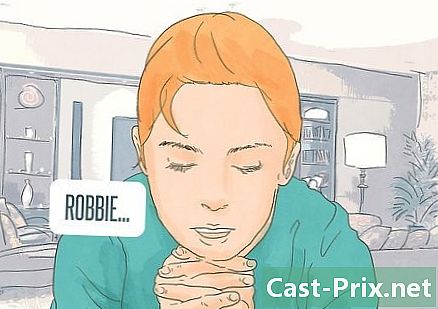Kā atvērt failu pārvaldnieku operētājsistēmā Android
Autors:
Randy Alexander
Radīšanas Datums:
2 Aprīlis 2021
Atjaunināšanas Datums:
9 Maijs 2024
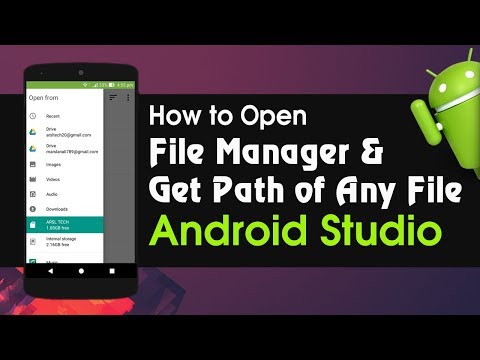
Saturs
Šajā rakstā: Android failu pārvaldnieka izmantošanaLietojiet atmiņu lietojumprogrammu
Tā vai cita iemesla dēļ jums, iespējams, būs jāpiekļūst dažiem failiem jūsu Android ierīcē, un tāpēc jums būs jāatver ierīces failu pārvaldnieks. Bet jūs nezināt, kā to izdarīt. Izmantojot dažus ļoti vienkāršus padomus, kā tur nokļūt.
posmi
1. daļa Izmantojot Android failu pārvaldnieku
-

Atveriet lietojumprogrammu paneli. Lai to izdarītu, jums jānospiež ikona, kas izskatās kā kvadrāts, kas veidots no vairākiem kvadrātiem vai punktiem. Bieži vien tas atrodas sākuma ekrāna apakšā.- Ja jums ir Samsung Galaxy 8, jums jāvelk ekrāns uz leju, lai parādītu lietojumprogrammu paneli.
-

Nospiediet Failu pārvaldnieks. Šai lietojumprogrammai var būt cits nosaukums atkarībā no jūsu izmantotā modeļa, tāpēc, ja neredzat Failu pārvaldnieks, mēģiniet meklēt Failu pārlūks, Mani faili vai File Explorer. Pieskaroties tam, jūs redzēsit ierīcē esošo failu un mapju sarakstu.- Ja jūsu ierīcē šādas lietotnes nav, izlasiet šo rakstu, lai uzzinātu, kā to lejupielādēt.
- Ja jums ir programma lejupielādi lietojumprogrammu panelī varat to izmantot, lai redzētu failus. Pieskarieties tam, pēc tam nospiediet ☰ lai apskatītu citas mapes.
-

Atlasiet mapi, lai parādītu tās saturu. Ja jums ir SD karte, tai vajadzētu būt iespējai piekļūt, pieskaroties kartes nosaukumam. Pretējā gadījumā pieskarieties Iekšējā krātuve (joprojām sauc Iekšējā atmiņa citos modeļos), lai apskatītu failus. -

Atlasiet parādāmo failu. To darot, tā tiks atvērta noklusējuma lietojumprogrammā.- Piemēram, pieskaroties fotoattēlam, attēls tiks atvērts galerijā vai lietojumprogrammā, kas ļauj pārvaldīt fotoattēlus.
- Jums var būt nepieciešams lejupielādēt citu programmu, lai atvērtu noteikta veida failus, piemēram, dokumentus un izklājlapas.
2. daļa Atmiņas lietojumprogramma
-

Piekļūstiet izvēlnei iestatījumi no jūsu ierīces. Pieteikuma licence iestatījumi izskatās
un atrodas lietojumprogrammu panelī. Jūs to varētu atrast arī sākuma ekrānā un pat paziņojumu joslā. -

Ritiniet uz leju un nospiediet glabāšana. To darot, parādīsies ierīču glabāšanas vietu saraksts, piemēram, SD karte (ja jums tāda ir) un iekšējā krātuve. -

Ritiniet uz leju un atlasiet izpētīt. Ja jūs neredzat šo opciju, vispirms jānospiež iekšējā vai noņemamā atmiņa. To darot, parādīsies apstiprinājums. -

Nospiediet izpētīt lai apstiprinātu savu izvēli. Tas ļaus jums piekļūt failiem un mapēm Android ierīcē.- Šī opcija ir nosaukta dažādi citos modeļos.
-

Pieskarieties failam, lai to parādītu. To darot, tā tiks atvērta noklusējuma lietojumprogrammā.- Piemēram, pieskaroties fotoattēlam, attēls tiks atvērts galerijā vai lietojumprogrammā, kas ļauj pārvaldīt fotoattēlus.
- Jums var būt nepieciešams lejupielādēt citu programmu, lai atvērtu noteikta veida failus, piemēram, dokumentus un izklājlapas.